Outlook هو مدير المعلومات الشخصية من Microsoft وهو جزء من Microsoft 365 Suite. بينما يتم استخدامه في الغالب كتطبيق بريد إلكتروني، فإنه يتضمن العديد من الميزات الأخرى. تتضمن هذه الميزات التقويم، وإدارة المهام، وإدارة جهات الاتصال، وتدوين الملاحظات، ووظيفة تسجيل دفتر اليومية. كتطبيق بريد إلكتروني، فإنه يسمح أيضًا للمستخدمين بإرسال ملفات كبيرة كمرفقات.
إذا كنت لا تعرف كيفية إرسال الملفات الكبيرة من خلال برنامج Outlook، المقالة ستساعدك. يتضمن العديد من الطرق والنصائح لإرسال الملفات الكبيرة في Outlook بشكل سريع وآمن.
الجزء 1: كيفية إرسال ملفات كبيرة في Outlook باستخدام الحلول الذكية
قد يكون إرسال ملفات كبيرة عبر Outlook أمرًا صعبًا نظرًا لقيود حجم المرفقات. مع حد أقصى للمرفقات يبلغ 20 ميجابايت، قد يكون من الصعب القيام بذلك إرسال ملفات كبيرة باستخدام Outlook. أدناه، اخترنا ثلاثة حلول سهلة لإرسال ملفات كبيرة في Outlook:
الحل 1: ملف مضغوط قبل الإرسال
الطريقة الأولى هي محاولة ضغط الملف باستخدام برنامج حسن السمعة. ZIP هو تنسيق ملف شائع الاستخدام للضغط والأرشفة. عندما تقوم بضغط ملف واحد أو أكثر، يتم ضغط الملفات في ملف أرشيف واحد بامتداد مضغوط. نظرًا لأنه يقلل من حجم الملفات، فقد يستغرق ملفك أقل من 20 ميغابايت. إليك كيفية ضغط ملفات إرسال ملفات كبيرة باستخدام Outlook:
الخطوة 1: قم بتنزيل وتثبيت برنامج ZIP مثل WinRAR or 7-Zip على جهاز الكمبيوتر الخاص بك وانتقل إلى الملف الذي تريد إرساله. حدد جميع الملفات، وانقر بزر الماوس الأيمن واختر "إضافة إلى الأرشيف."
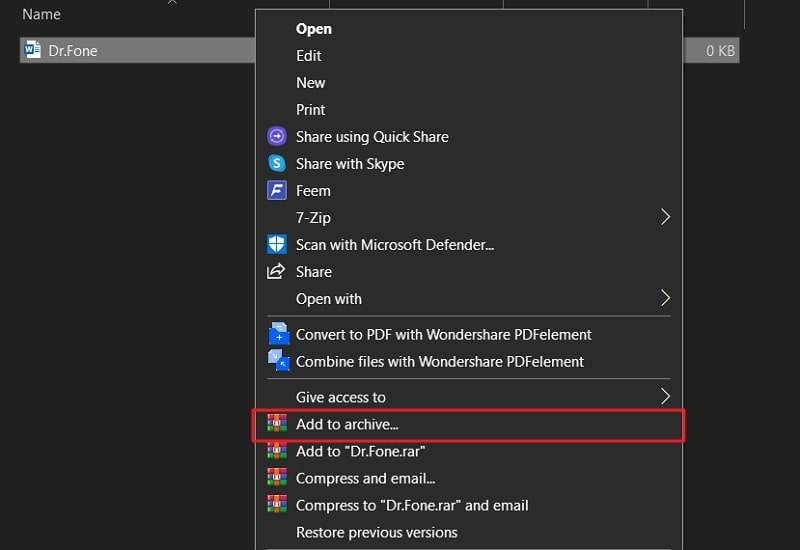
الخطوة 2: في النافذة المنبثقة، حدد "ZIP" كتنسيق، وقم بتسمية ملف zip الخاص بك، واملأ التفاصيل الأخرى. بعد ذلك، انقر فوق "موافق" لإنشاء ملف مضغوط. انتقل الآن إلى Outlook وأنشئ بريدًا إلكترونيًا جديدًا.
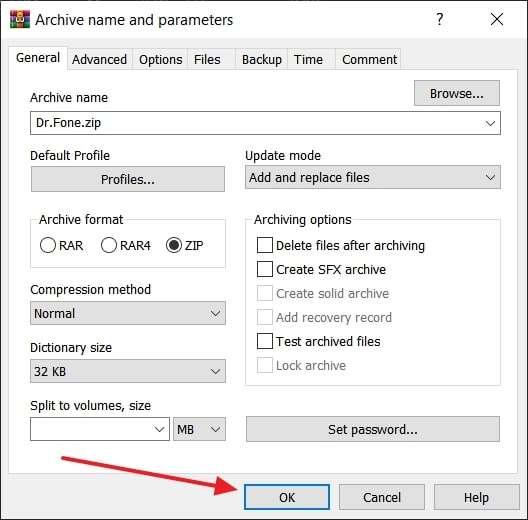
الخطوة 3: هنا، استخدم الزر "إرفاق ملف" من الشريط العلوي لتحديد ملف ZIP الذي تم إنشاؤه حديثًا وتحميله كمرفق. بعد إضافة تفاصيل المستلم، يمكنك الضغط على زر الإرسال.

الحل 2: ضغط الملف قبل الإرسال
أثناء استخدام تنسيق ZIP لضغط الملفات يساعد في تقليل أحجامها، فإنه لا يعمل دائمًا. خاصة في حالة الملفات عالية الجودة مثل مقاطع الفيديو، نادرًا ما يؤدي ذلك إلى تقليل الحجم بشكل كبير. وبالتالي، قد تحتاج إلى ضغط هذه الملفات باستخدام تقنيات أخرى. للتوضيح، يتم ضغط ملفات ZIP، ولكن ليس كل الملفات المضغوطة لها تنسيق ZIP. استخدم الخطوات التالية لـ كيفية إرسال ملفات كبيرة عبر Outlook:
الخطوة 1: تثبيت Wondershare UniConverter على جهاز الكمبيوتر الخاص بك وتشغيله. الآن، حدد "Compressor" من الشاشة الرئيسية واستورد مقاطع الفيديو التي تريد نقلها على الشاشة التالية بالضغط على الزر "إضافة".
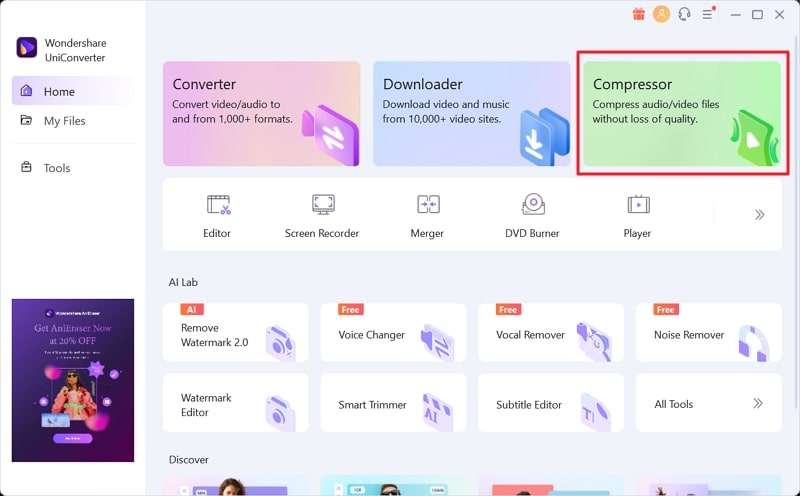
الخطوة 2: حدد الآن جودة الملفات المضغوطة وحدد حجم الملف المضغوط. يمكنك الاختيار بين 30% إلى 90% من الملف الأصلي. بعد ذلك، انقر فوق "ضغط" لبدء الضغط.
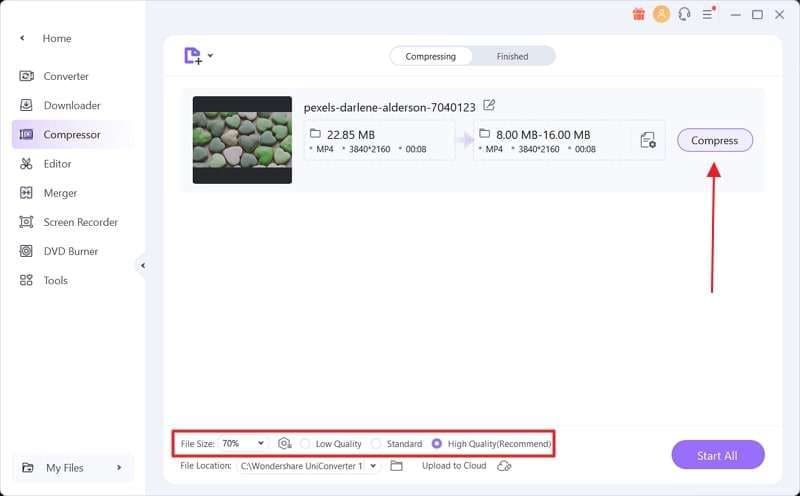
الخطوة 3: عندما يتم ضغط الملفات إلى المهمة المطلوبة، افتح Outlook وأنشئ بريدًا إلكترونيًا جديدًا. أرفق هنا الملفات كمرفقات وأرسلها إلى المستخدمين المستهدفين.
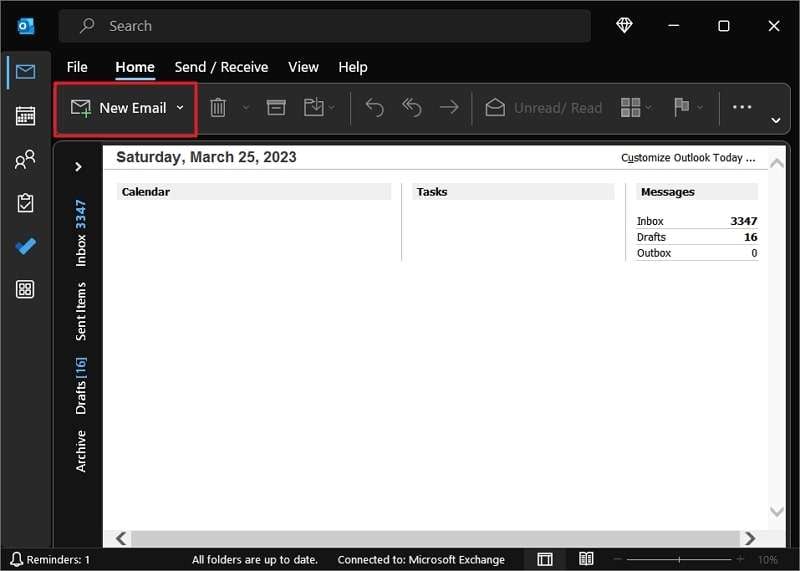
الحل 3: الإرسال عبر Google Drive
إذا لم يؤد ضغط الملف إلى تقليل الحجم بدرجة كافية، فيمكنك استخدام Google Drive كوسيط. إنها خدمة التخزين السحابي من Google، حيث يمكنك تخزين بياناتك ونسخها احتياطيًا. يوفر Google Drive مساحة تخزين مجانية تبلغ 15 غيغابايت، والتي يمكنك استخدامها لتحميل ملفات كبيرة ومشاركة روابطها من خلال Outlook. يتعلم كيفية إرسال الملفات الكبيرة في Outlook عبر Google Drive باتباع الخطوات التالية:
الخطوة 1: افتح Google Drive في متصفحك وانقر على "+ جديد" وحدد "تحميل ملف" أو "تحميل مجلد" لتحميل ملفاتك على محرك الأقراص. يمكنك أيضًا إنشاء مجلد في محرك الأقراص وتحميل الملفات هناك.
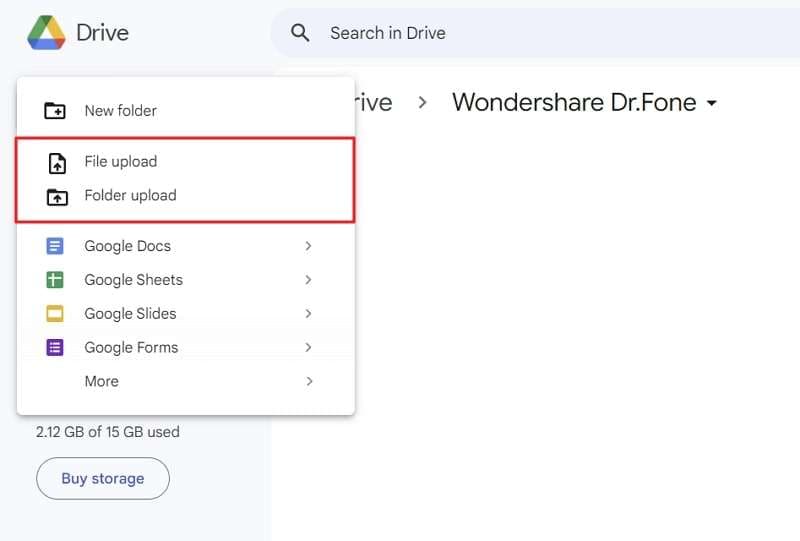
الخطوة 2: بمجرد تحميل الملف / المجلد، انقر فوق "ثلاث نقاط" وحدد "مشاركة". هنا، يمكنك تحديد الإذن للأشخاص الذين سترسل لهم الملفات. يمكنك إما استخدام رسائل البريد الإلكتروني المباشرة لإضافة أشخاص محددين أو تجربة "الوصول العام."
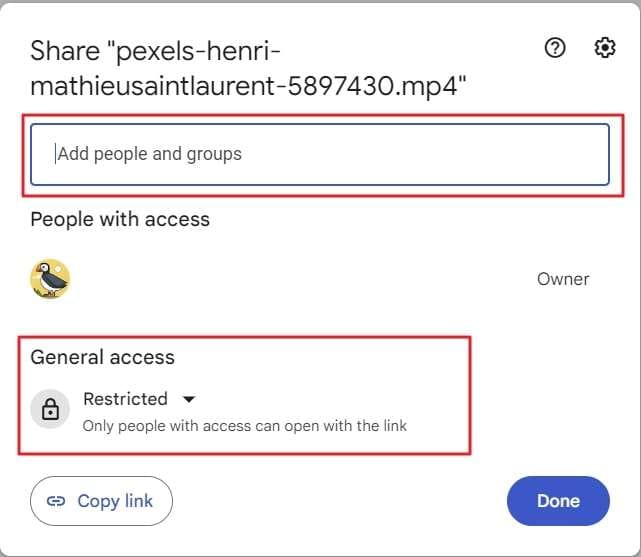
الخطوة 3: بعد اتخاذ قرار بشأن وصول المستخدم، انقر على "نسخ الرابط" للحصول على الرابط. الآن، انتقل إلى Outlook وأنشئ بريدًا إلكترونيًا جديدًا هناك. هنا، الصق الرابط المنسوخ من Google Drive وأرسل البريد الإلكتروني إلى الأشخاص المستهدفين.
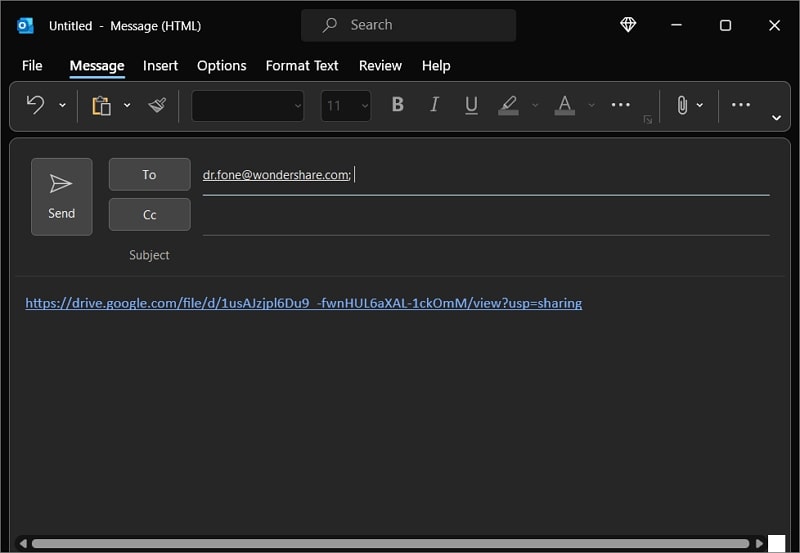
الجزء 2: نصائح احترافية لإرسال ملفات كبيرة في Outlook بسرعة أكبر
إن مشاركة الملفات الكبيرة عبر تطبيقات البريد الإلكتروني مثل Outlook ليس بالأمر السهل نظرًا لانخفاض حدود حجم الملف. ومع ذلك، هذا لا يعني أنه لا يوجد حل بديل. باستخدام خدمات الجهات الخارجية المناسبة، يمكنك بسهولة العثور على حل بديل لمعظم القيود. هذه بعض النصائح حول كيفية إرسال الملفات الكبيرة من خلال برنامج Outlook بسرعة أكبر:
- ملفات الكمبيوتر:من الأفضل دائمًا ضغط ملفاتك قبل إرفاقها برسالة بريد إلكتروني. فهو ليس أكثر أمانًا فحسب، بل إنه يسهل أيضًا تحميل الملفات وتنزيلها. لهذا الغرض، تتوفر العديد من برامج الضغط على الإنترنت لمساعدتك.
- التنسيق الصحيح:يعد اختيار التنسيق الصحيح، خاصة عند ضغط الملفات، أمرًا مهمًا حقًا. العديد من التنسيقات ليست صديقة للضغط، لأن ضغطها لن يحدث فرقًا في الحجم. يجب عليك استخدام تنسيقات ملفات صديقة للضغط، على سبيل المثال، JPG أو PNG أو TIFF للصور و MP4 أو AVI أو MKV لمقاطع الفيديو.
- تخزين سحابي:يعد استخدام خدمة التخزين السحابي حلاً آخر يمكنك القيام به لإرسال ملفات كبيرة عبر البريد الإلكتروني. كل ما عليك فعله هو تحميل الملفات المستهدفة إلى خدمة التخزين السحابي مثل Google Drive و OneDrive وما إلى ذلك، ومشاركة الرابط من خلال Outlook.
- خدمة نقل الملفات:هناك أيضًا العديد من خدمات نقل الملفات المتاحة التي يمكنك استخدامها لإرسال ملفات كبيرة عبر Outlook. تسمح لك هذه الخدمات بتحميل الملفات التي يمكنك مشاركتها مع الآخرين من خلال رابط أو بريد إلكتروني.
الجزء 3: طريقة بديلة: مشاركة الملفات الكبيرة باستخدام برنامج قوي
في حين أن هناك العديد من الطرق إرسال ملفات كبيرة باستخدام Outlook، معظمها لها قيود كبيرة فيما يتعلق بأحجام الملفات أو عدد المرات التي يمكنك فيها نقل الملفات. لإزالة هذه القيود، ستحتاج إلى دفع تكلفة باهظة. لهذا السبب اخترنا أداة قوية تسمى Wondershare Dr.Fone لمشاركة الملفات الكبيرة في غضون دقائق.
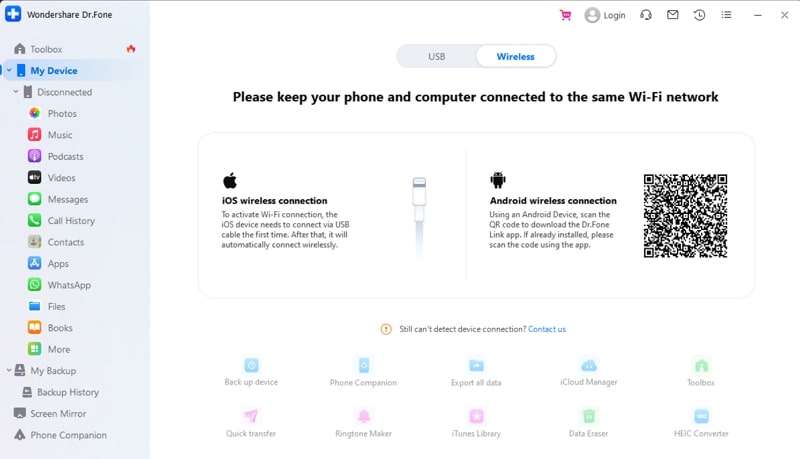
باستخدام هذه الأداة، يمكنك مشاركة الملفات دون أي قيود على الحجم. علاوة على ذلك، يمكنك مشاركة الملفات متى شئت بنقرة واحدة فقط. يتضمن العديد من ميزات نقل الملفات، تمت مناقشة عدد قليل منها أدناه:
- Export All:يمكنك نقل كل من هاتفك الذكي إلى الكمبيوتر بنقرة واحدة. يسمح لك بنقل البيانات مثل مقاطع الفيديو والصور والمستندات والتطبيقات والرسائل وما إلى ذلك. نقل البيانات غير محدود ويمكن القيام به بقدر ما تريد.
- Quick Transfer:لنقل الملفات من جهاز الكمبيوتر الخاص بك إلى هاتفك، يمكنك استخدام ميزة النقل السريع. يتيح لك ببساطة سحب الملفات المطلوبة وإفلاتها ونقلها إلى هاتفك. علاوة على ذلك، تكتمل عملية النقل في غضون ثوانٍ عند استخدام هذه الأداة.
- Phone Transfer:لا توجد أداة أقوى لنقل الهاتف من Dr.Fone. يدعم أكثر من 8000 جهاز لنقل الهاتف. باستخدام هذه الأداة، يمكنك نقل جميع أنواع البيانات بسرعة من هاتفك إلى آخر. العملية أيضًا آمنة تمامًا وآمنة، مع عدم فقدان البيانات.
- Backup Phone Data:إذا كنت ترغب في تبديل الأجهزة، فإن Dr.Fone هو أفضل أداة لأنه يتيح لك نسخ بياناتك احتياطيًا إلى نظامك واستعادتها على الجهاز الجديد. لا توجد قيود على النظام الأساسي عندما يتعلق الأمر بإنشاء واستعادة النسخ الاحتياطية لبيانات الهاتف.
الاستنتاج
في الختام، يعد Outlook أداة رائعة. باستخدامه، يمكنك إرسال رسائل البريد الإلكتروني واستلامها وإدارة التقويم الخاص بك وجدولة المواعيد والاجتماعات. علاوة على ذلك، يسمح لك أيضًا بتعيين التذكيرات والمهام، وتخزين معلومات الاتصال وتنظيمها، وحتى إنشاء الملاحظات والمجلات. استخدم المستخدمون أيضًا Outlook لإرسال ملفات كبيرة عبر رسائل البريد الإلكتروني.
ومع ذلك، فإن قيود حجم الملف والحاجة إلى إنترنت قوي هي الصعوبات الرئيسية التي يواجهها المستخدمون عند إرسال ملفات كبيرة. لهذا السبب أفضل إجابة على كيفية إرسال الملفات الكبيرة من خلال برنامج Outlook هو دكتور فون. إنها أفضل أداة لمشاركة ملفات غير محدودة بدون قيود على الحجم.